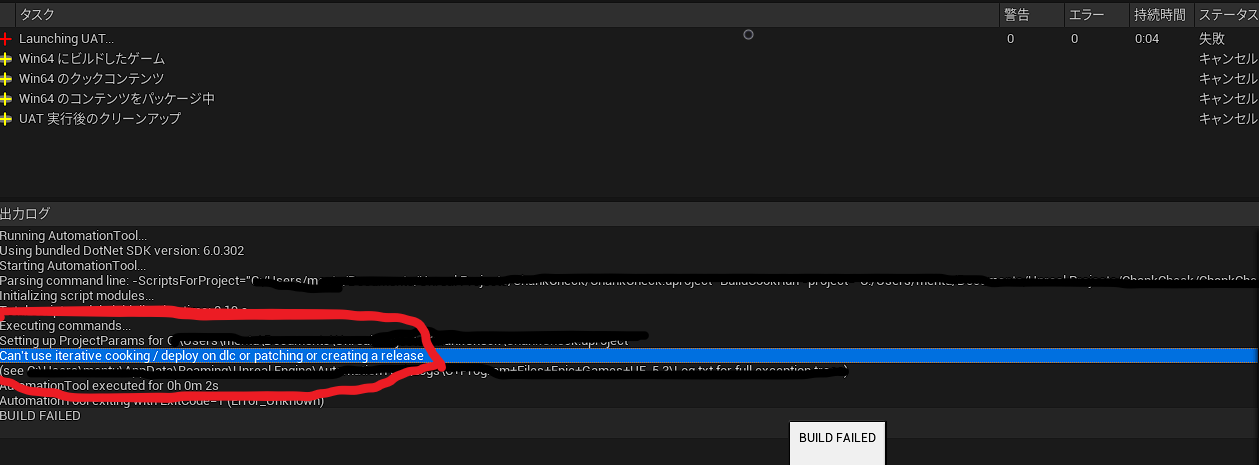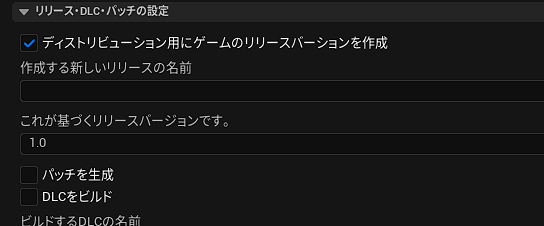ここではプロジェクトランチャーでパッケージ化しようとしてエラーが発生した際にエラーの原因が少しわかりずらく検索してもヒットしなかったのでメモがてら記載します。
通常のパッケージ化
- UE4ならエディタのメインメニューで [File] > [Package Project] > [プラットフォーム名] の順にクリックをしてパッケージ化を行います。
- UE5ならエディタ上の[プラットフォーム] > [プラットフォーム名] > [プロジェクトをパッケージ化]でパッケージ化を行います。
ただこれだとプロジェクト設定でDevelopment・Shippingを切り替えて配布用のチェックを外してといった変更を行わないといけません。
コマンドラインを使ってパッケージ化を行ってもいいですがエディタを開いたままだとエラーしてパッケージ化出来ないといった問題もあります。
そこでプロジェクトランチャーを使う事で開発用・本番用といった状況に合わせた設定を別々に用意する事でパッケージ化のたびに設定を変える手間を無くす事が出来ます。
またプロジェクト設定のiniファイルを変更せずにパッケージ化を行えるので、svn・gitといったバージョン管理ツールを使ってプロジェクトを管理しているとiniファイルに差分が生まれてしまいます。それをアップしてしまうと他の方の環境で競合が発生してしまうといった事を起こります。
プロジェクトランチャーで用意したパッケージ化の設定はプロジェクトフォルダ内に生成されずローカル環境のPC内で管理されているので差分が発生する事もありません。(設定ファイル自体を受け渡しすれば別のPCに設定を持っていく事も出来ますがここでは割愛)
プロジェクトランチャーの設定については公式や有志の方がブログ等で情報を書いてくれていのでここでは書きません。
私が出会ったエラー
バージョン管理外のビルドはインクリメント出来ません。と言われてプロファイルの起動が出来ない
厳密にはエラーではないですが。。
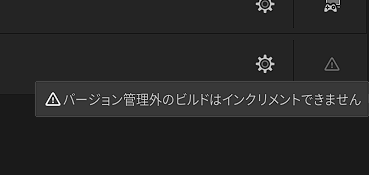
-> パッケージ > このビルドは一般配布用ですかのチェックボックスにチェックを入れる
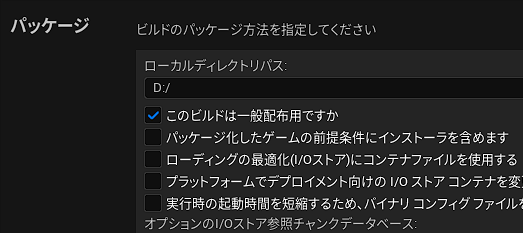
もしくはクック > バージョン情報なしでパッケージを保存するのチェックを外す
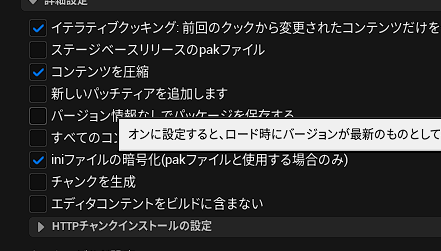
どちらかの対応を行うとプロファイルの起動が出来るようになるはずです。
LaunchingUATでエラーが発生
Can't use iterative cooking / deploy on dlc or patching or creating a release